谷歌浏览器怎么将网页保存为图片?我们在使用谷歌浏览器的时候可以打开多个网页进行内容浏览,我们可以同时进入多个网站进行资源查找,在谷歌浏览器中我们可以使用各种功能进行使用,其中有一个非常好用的功能是将网页以图片的形式保存下来,但很多用户都不知道应该怎么操作,因此浏览器之家小编特意为你们带来了一份详细的将谷歌浏览器网页保存为图片方法教程。
将谷歌浏览器网页保存为图片方法教程
1.首先我们进入到谷歌浏览器的操作页面中,然后找到自己想要保存的网页,接着将鼠标移动到右上角的三个点的图标位置点击一下。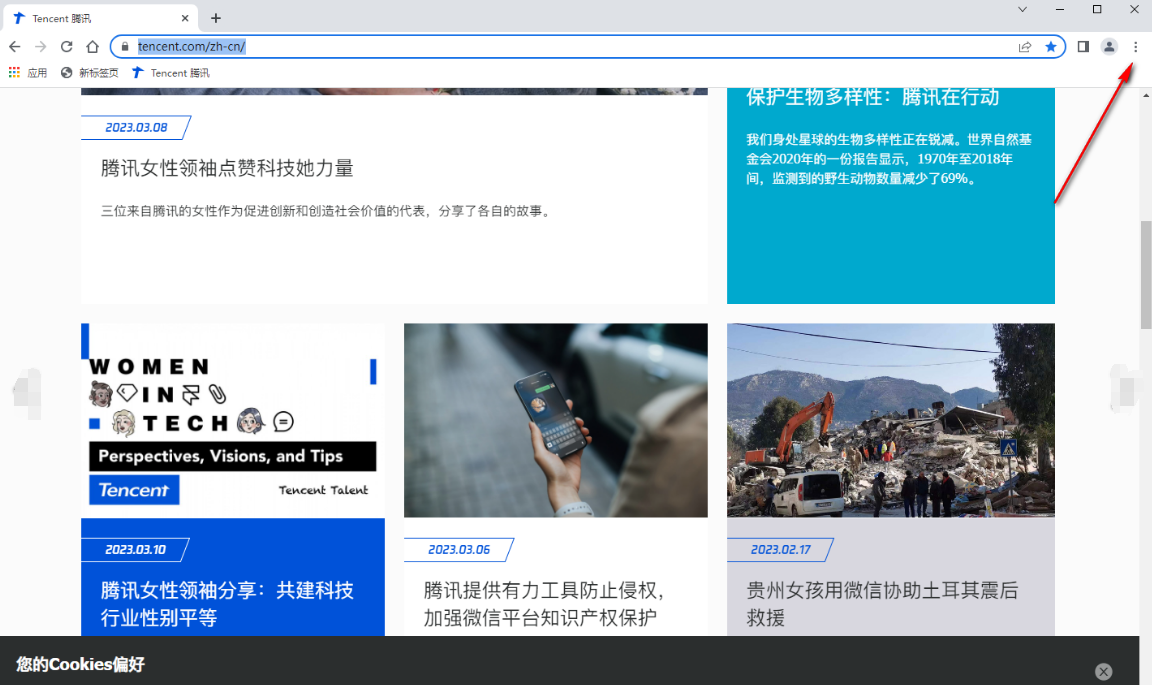
2.这个时候就会弹出一个下拉选项,我们需要在该下拉选项中将【打印】选项点击进入,或者你可以直接按下键盘上的Ctrl+p快捷键打开打印按钮。
3.这时候我们就会进入到打印的窗口,在该窗口中将【目标打印机】后面的下拉按钮点击打开,选择【另存为PDF】选项。
4.然后你还可以根据自己的需要设置一下纸张尺寸大小、边距以及缩放比例等,之后点击【保存】按钮。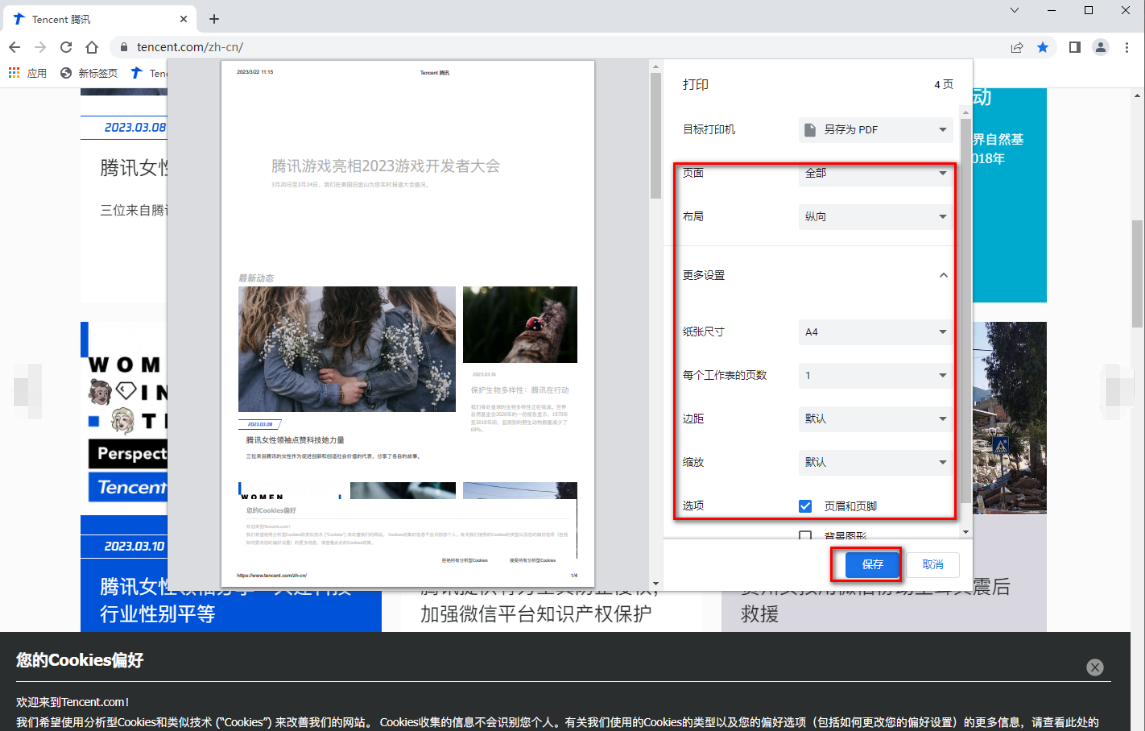
5.随后就会在该浏览器的页面上弹出一个文件夹的保存页面,我们需要在该页面中给PDF文件设置一下保存位置记文件名,之后点击右下角的保存按钮即可进行保存。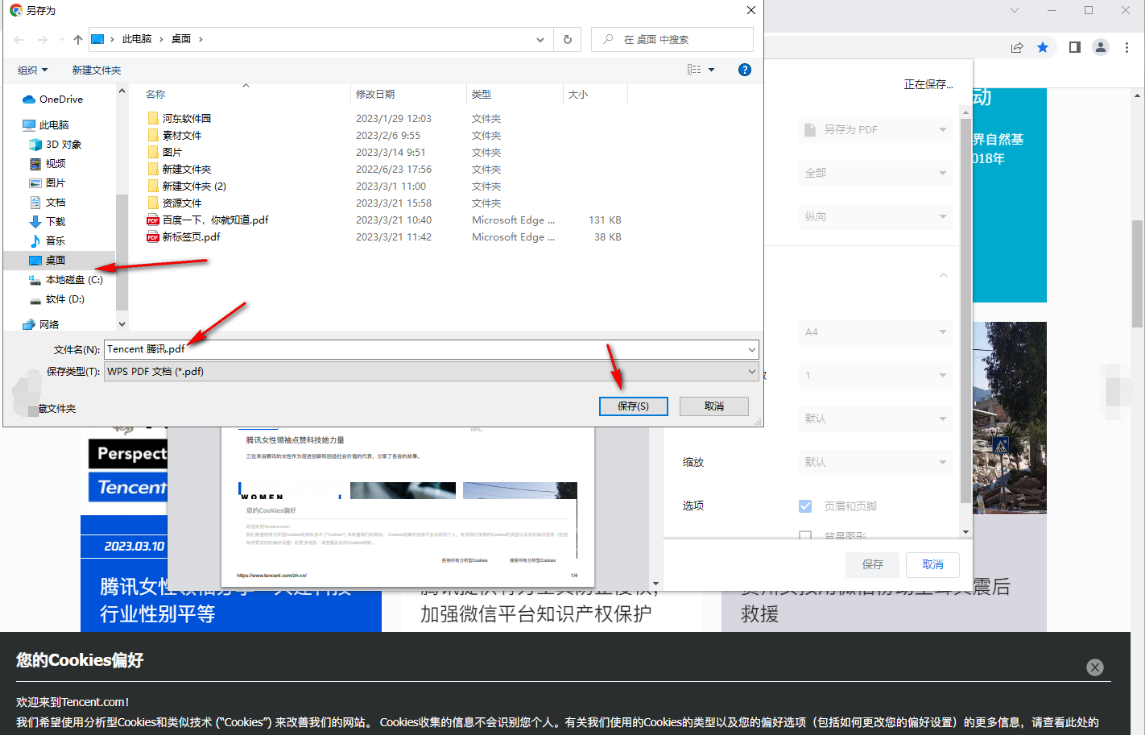
6.最后我们将保存好的PDF文件打开,进入到PDF文件的编辑页面中,点击上方的【PDF转图片】按钮即可将PDF转换成图片保存在电脑中。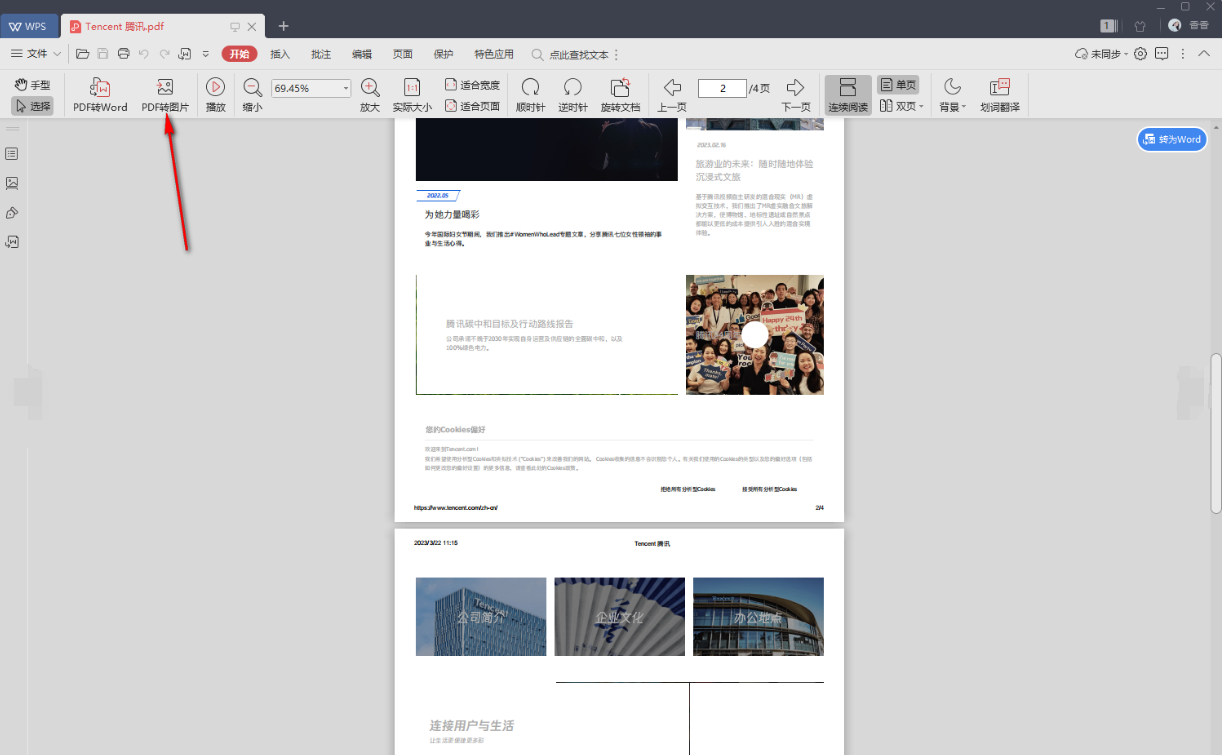
以上就是小编今天为你们带来的关于谷歌浏览器怎么将网页保存为图片-将谷歌浏览器网页保存为图片方法教程,想获取更多相关内容请关注浏览器之家。

















